windows7 开机密码 Windows7开机密码怎么设置
windows7 开机密码,Windows 7是一款广泛应用于个人电脑的操作系统,而设置开机密码则是保护个人隐私和数据安全的重要举措,对于Windows 7用户而言,设置开机密码不仅可以防止他人未经授权访问电脑,还可以有效防范数据泄露的风险。如何设置Windows 7的开机密码呢?在本文中我们将介绍一些简单而有效的方法,帮助用户轻松设置和管理自己的Windows 7开机密码。无论是在家中使用还是在办公环境中,设置开机密码都是非常必要的一项操作,它不仅可以提供一定程度的安全保护,同时也能让用户更加放心地使用Windows 7系统。
具体步骤:
1. 1.点击左下角“开始”菜单,找到“控制面板”进入电脑的“控制面板”
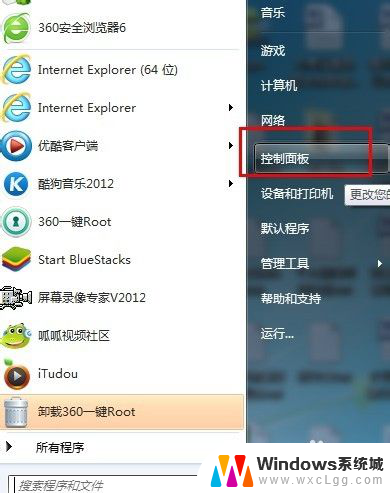
2. 2.在控制面板中找到 “用户账户”图标,然后点击这个图标
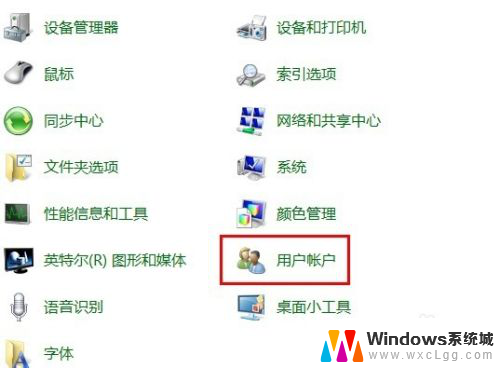
3. 3.在弹出的页面中,点击“为您的账号创建密码”。如下图
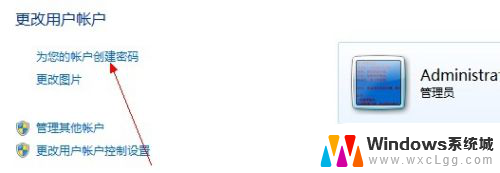
4. 4.在密码设置框中,输入准备的系统开机密码。密码提示可随意设置,不设置也行。 设置完成点击“创建密码”。即可创建成功
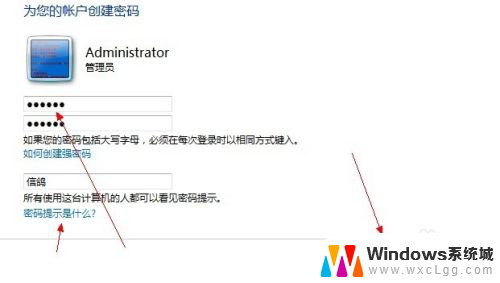
5.然后重启电脑的时候就要输入开机密码才可以登录系统。
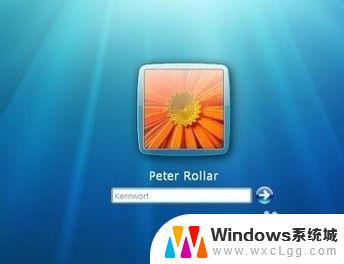
6 .如果要修改或者删除开机密码,可以回到设置开机密码的用户账户。然后点击更改密码 或者 删除密码即可。
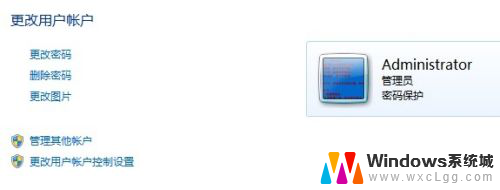
以上便是Windows 7 开机密码的全部内容,如果您遇到这种情况,您可以根据本文提供的步骤解决问题,非常简单、快速且无需多余步骤。
windows7 开机密码 Windows7开机密码怎么设置相关教程
-
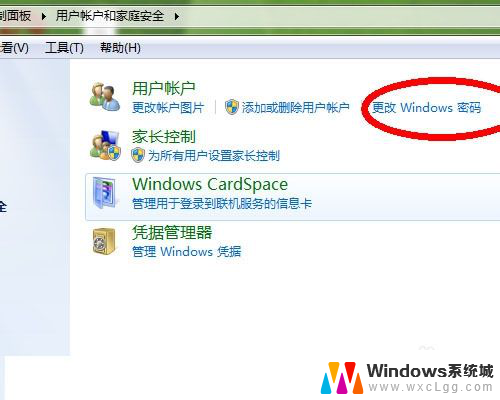 windows7怎么关闭开机密码 win7系统如何取消开机密码
windows7怎么关闭开机密码 win7系统如何取消开机密码2024-03-29
-
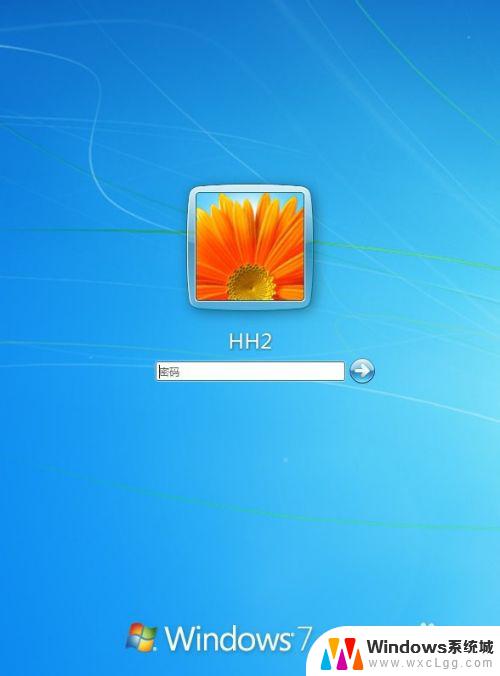 windows7忘了密码怎么办 Win7系统忘记开机密码重置教程
windows7忘了密码怎么办 Win7系统忘记开机密码重置教程2023-10-19
-
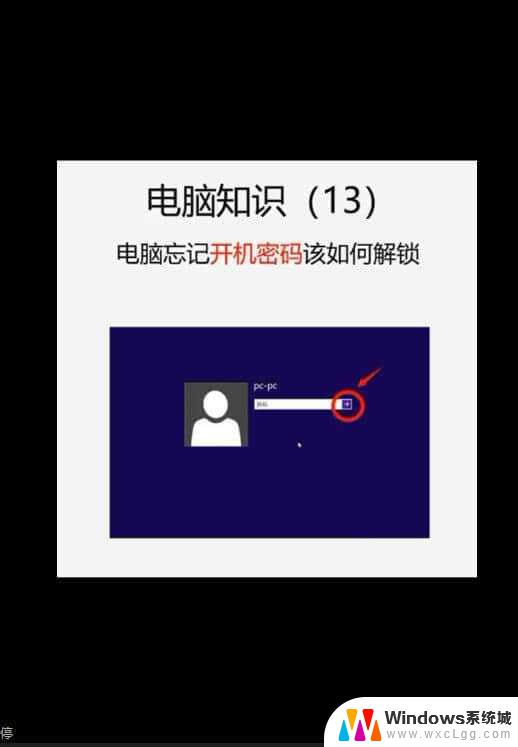 电脑windows7忘记密码怎么解锁 win7电脑开机密码忘记了怎么办
电脑windows7忘记密码怎么解锁 win7电脑开机密码忘记了怎么办2024-07-22
-
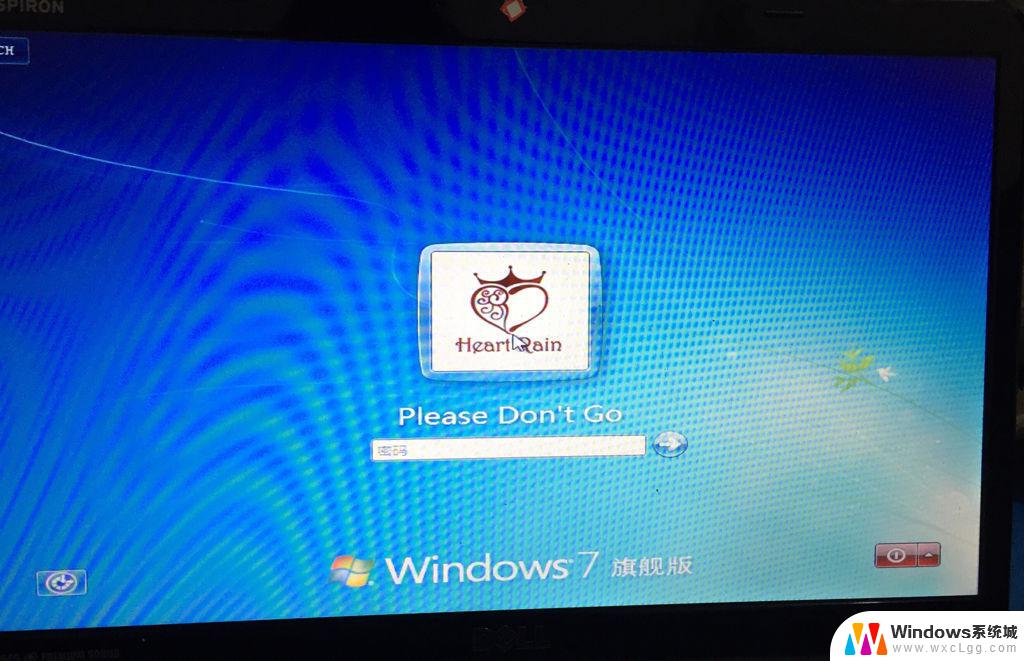 win7忘记密码开机密码 电脑开机密码忘记了怎么办
win7忘记密码开机密码 电脑开机密码忘记了怎么办2024-04-17
-
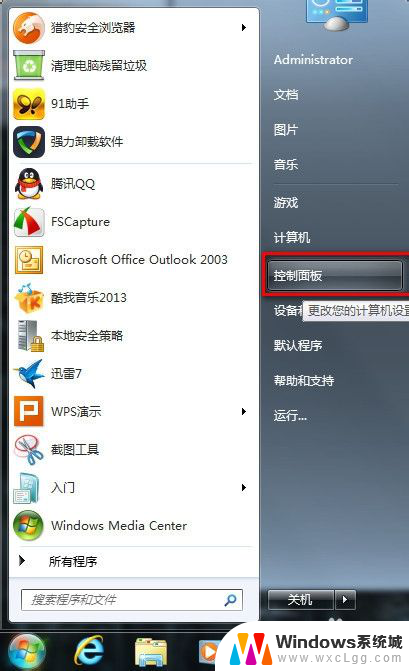 windows7电脑如何设置密码锁屏 WIN7如何设置锁屏密码
windows7电脑如何设置密码锁屏 WIN7如何设置锁屏密码2024-06-05
-
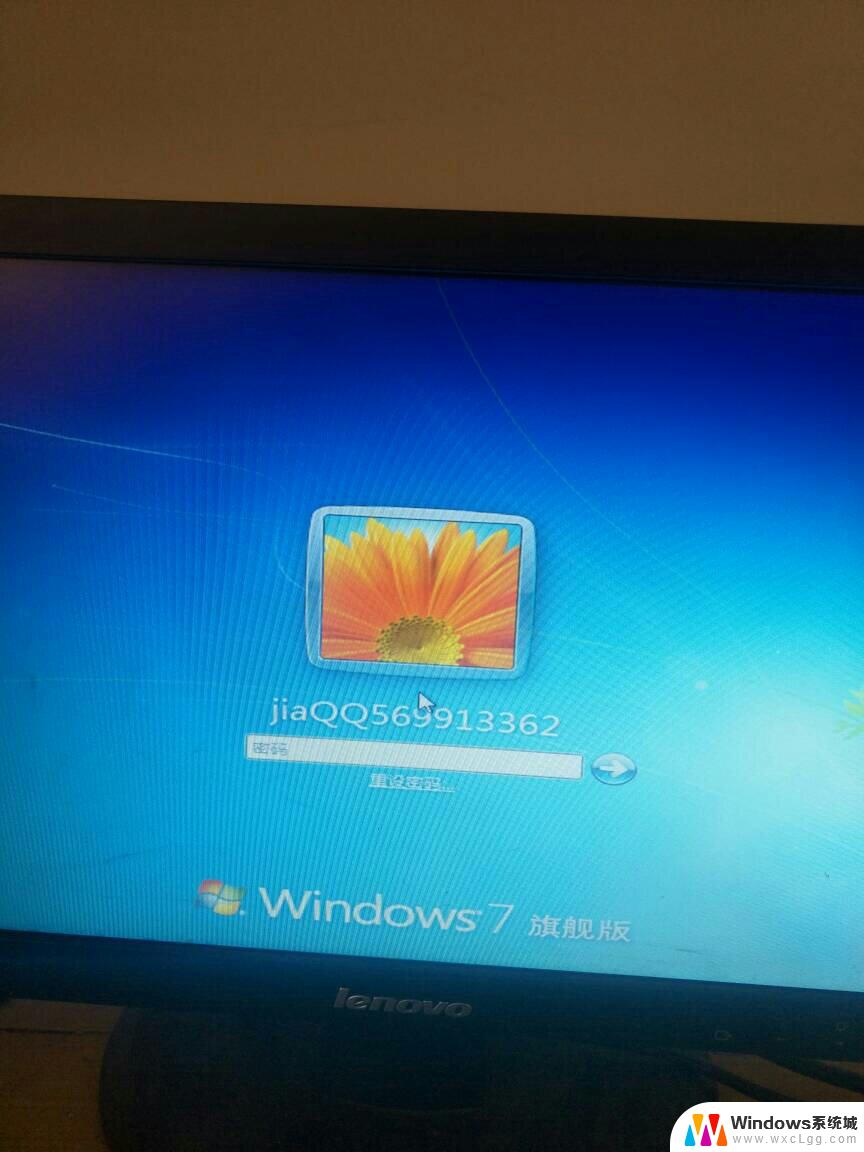 win7 忘记开机密码 电脑开机密码忘记了怎么办
win7 忘记开机密码 电脑开机密码忘记了怎么办2024-04-20
- wind7忘记密码怎么开机 win7系统忘记开机密码解锁教程
- win 7的开机密码怎么取消 win7如何取消开机密码
- win7计算机密码设置在哪里 win7如何更改开机密码步骤
- win7开机密码忘了怎么解除电脑开机密码 Win7电脑密码忘了怎么重置
- win7无法打开图片 Win7提示windows照片查看器无法打开此图片怎么办
- win7电脑如何调整桌面亮度 win7系统屏幕亮度调节方法
- win7如何设置文件夹共享 Win7网络共享文件夹设置步骤
- win7设置息屏时间 Windows7息屏时间在哪里调整
- window7摄像头功能在哪里 win7如何打开摄像头快捷键
- win7电脑插耳机没声音 WIN7系统台式电脑插入音响无声音解决方案
win7系统教程推荐
- 1 win7无法打开图片 Win7提示windows照片查看器无法打开此图片怎么办
- 2 win7如何设置文件夹共享 Win7网络共享文件夹设置步骤
- 3 win7电脑插耳机没声音 WIN7系统台式电脑插入音响无声音解决方案
- 4 windows7如何打开蓝牙 win7在哪里可以找到蓝牙开关
- 5 win7电脑刚装的系统文件没有图标 win7刚装完系统找不到计算机图标怎么办
- 6 win7设置主副显示器 win7双屏电脑主屏副屏切换方法
- 7 win7家庭普通版激活密匙 win7家庭版激活密钥大全
- 8 win7开不开机怎么修复 Win7系统无法启动解决方法
- 9 windows 7专业版激活密钥永久免费 2023最新win7专业版密钥激活步骤
- 10 win7开机后蓝屏0x000000c2 Win7系统0x000000c2蓝屏故障解决方法